روش غیر فعال کردن Windows Defender در ویندوز ۱۰
حتما شما نیز به این مشکل برخورد کرده اید که در هنگام فعال سازی یک نرم افزار یا حتی خود ویندوز ، windows defender با پاک کردن برنامه ای اجرایی از فعالسازی نرم افزار ها جلوگیری میکند ، در ادامه به روش غیر فعال کردن Windows Defender در ویندوز ۱۰ میپردازیم.
غیر فعال کردن Windows Defender از طریق Group Policy :
جهت غیر فعال کردن windows defender در ویندوز ۱۰ میبایست پنجره Group Policy سیستم عامل خود را باز نمایید.
۱- جهت دسترسی آسان به Group Policy سیستم میتوانید در پنچره RUN عبارت gpedit.msc را وارد نمایید ( RUN = Win Key + R )
۲- پس از باز شدن پنجره Group Policy به ترتیب وارد مسیر زیر شوید :
Computer Configuration > Administrative Templates > Windows Components > Windows Defender
۳- سپس بر روی گزینه turn off windows defender antivirus کلبک کنید و در پنجره باز شده گزینه Enable را انتخاب نمایید.
۴- در انتها برای آپدیت شدن آنی Policy ها میبایست دستور Gpupdate /Force را CMD وارد نمایید.
اکنون میتوانید نرم افزار خود را که در هنگام اجرا با ممانعت از طریق windows defender روبرو میشد را اجرا نمایید .
البته بهتر است پس از انجام کار مورد نظرتان مجددا windows defender را فعال نمایید تا از ابتلا به ویروس و بد افزارها جلوگیری شود و یا اینکه حتما از یک آنتی ویروس معتبر استفاده نمایید .
غیر فعال کردن Windows Defender از طریق رجیستری :
برای غیر فعال کردن Windows Defender از طریق رجیستری به صورت زیر مراحل را طی کنید
۱- از طریق پنچره RUN و وارد کردن عبارت Regedit وارد رجیستری ویندوز شوید
۲- مسیر زیر را دنبال کنید :
HKEY_LOCAL_MACHINE\SOFTWARE\Policies\Microsoft\Windows Defender
۳- از سمت راست پنجره روی گزینه DisableAntiSpyware دو بار کلیک کنید و مقدار ۱ را به ۰ تغییر دهید ( مطابق شکل )
۴- در پایان ویندوز را مجددا راه اندازی ( Restart ) کنید .
نکته :
طبیعی است برای فعال کردن Windows defender همین مراحل را طی میکنید و تنها کافیست عدد ۰ را در مرحله آخر به ۱ تغییر داده و مجددا سیستم را ریست کنید.
موفق باشید.
روش غیر فعال کردن Windows Defender در ویندوز ۱۰
شرکت ژیوان ارائه دهنده خدمات شبکه شامل پشتیبانی شبکه , راه اندازی و نصب شبکه , طراحی شبکه , فروش تجهیزات شبکه , سرور و مجازی سازی , اتوماسیون صنعتی , خانه هوشمند , قیمت دوربین مدار بسته , دستگاه گشت و نگهبانی , دستگاه حضور و غیاب , دستگاه کنترل تردد


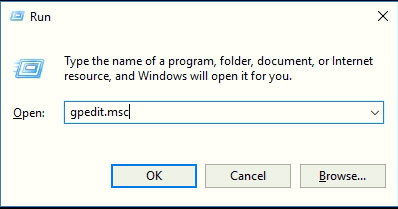
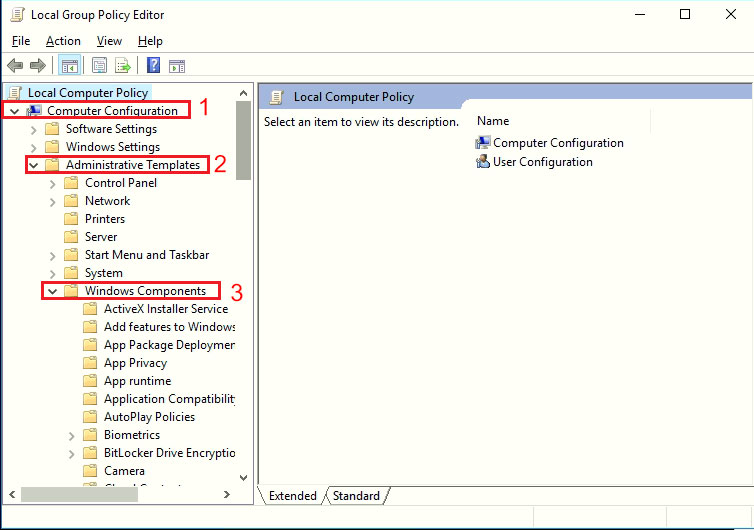
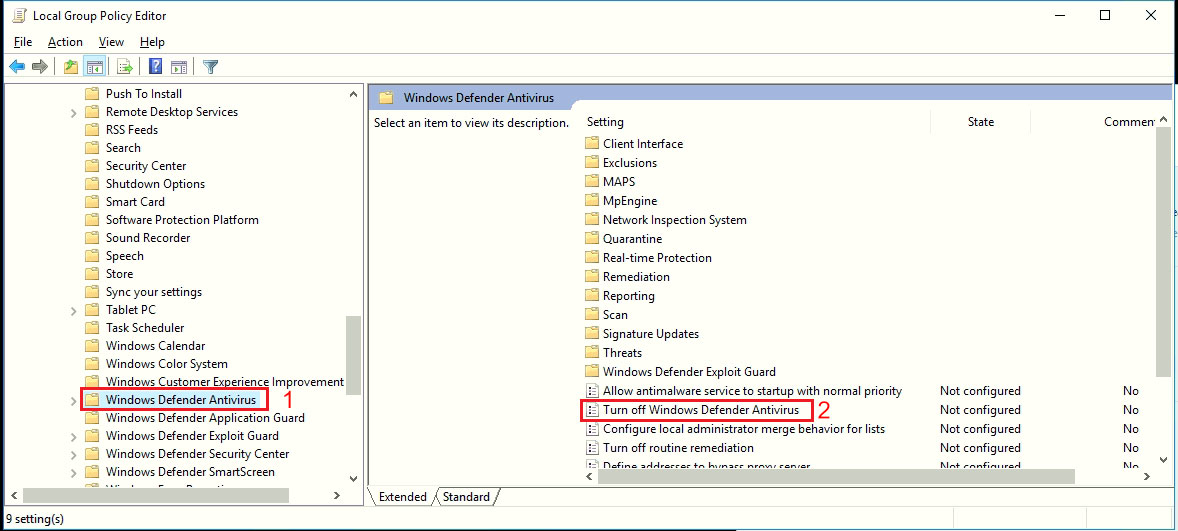
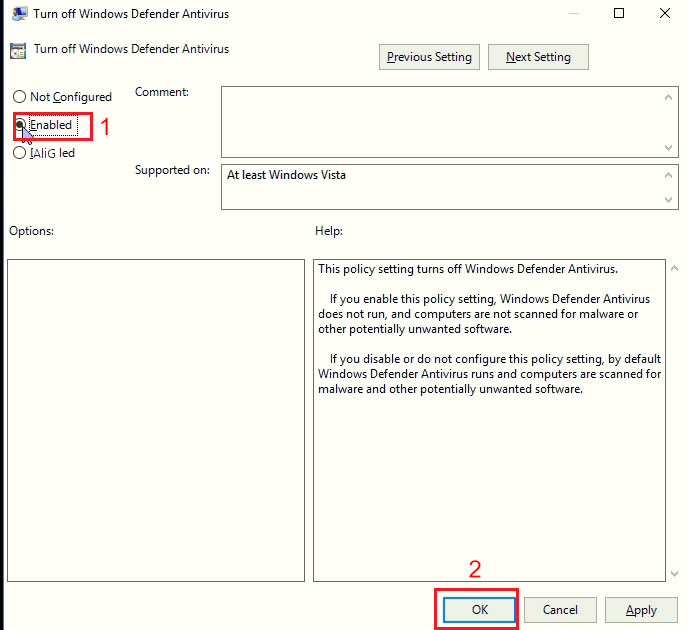
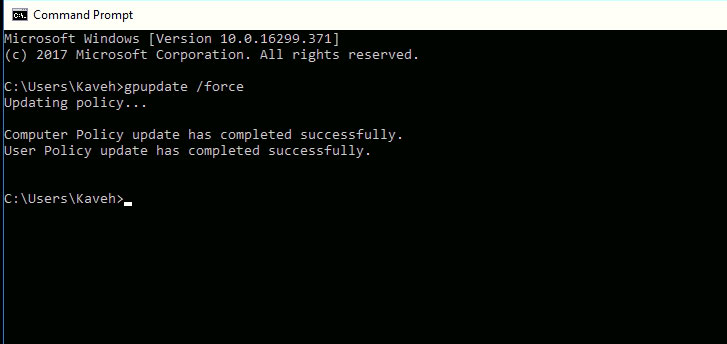
ثبت ديدگاه